| 2025.07.19 | 「ConoHa WING」、ロリポップ用の記事を別記事に移行した |
この記事では、レンタルサーバーのエックスサーバー(XServer)が対象となっています。
他のレンタルサーバーは次の記事を参照ください。
ConoHa WING 【ConoHa編】All-in-One WP Migrationの容量を増やす
ロリポップ! 【ロリポップ編】All-in-One WP Migrationの容量を増やす
サイトのバックアップや復元・引っ越しに便利なのが、「All-in-One WP Migration」というプラグインです。
WordPressの管理画面の中だけで、バックアップ(エクスポート)や復元・引っ越し(インポート)ができるプラグインなので、かなり有名ですよね。
引っ越しの場合は、引っ越し元のサイトでエクスポートしたデータをを引っ越し先にインポートするだけなので、かなりお手軽に使えるんです。
古いバージョンの「All-in-One WP Migration」では、512MBまでアップロードサイズを拡張できるプラグインのインストールや、プラグインのソース(PHP)を修正することで、アップロードサイズを増やすことができました。
でも、現在の「All-in-One WP Migration」はそんな面倒なことをする必要はありません。
インポートできるサイズ(容量)を増やしたい場合は、
使っているサーバーのアップロードサイズを増やせばいいんです!
つまり、プラグインの方は何もしなくてもOKなんです。
「All-in-One WP Migration」のソースを修正するというリスクの高いことはしないで、そのまま利用しましょう!
通常WordPressのアップロードサイズを変更する場合はphp.iniまたは.htaccessというファイルを修正しますが、エックスサーバーの場合は.htaccessの変更はできないので、php.iniを修正します。
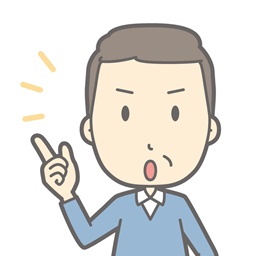
エックスサーバーの「サーバーパネル」を使えば、簡単にphp.iniを修正できますよ!
「All-in-One WP Migration」によるエクスポート/インポートの詳しい手順を以下の記事で書いているので、ぜひ参考にしてください!
All-in-One WP Migrationの容量を確認する方法
プラグイン「All-in-One WP Migration」をインストールすると、このプラグインでインポートできる最大アップロードサイズを確認することができます。
「All-in-One WP Migration」のインストール手順はこちら(タップで展開)
管理画面メニュー「プラグイン」の「新規追加」(①)をクリック。
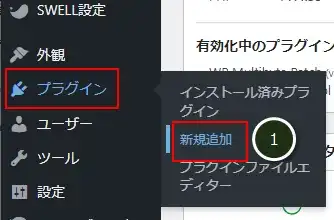
キーワードに「All-in-One WP Migration」を入力。
※入力と同時に自動で検索が始まります

「今すぐインストール」(①)をクリックし、次に「有効化」(②)をクリック。
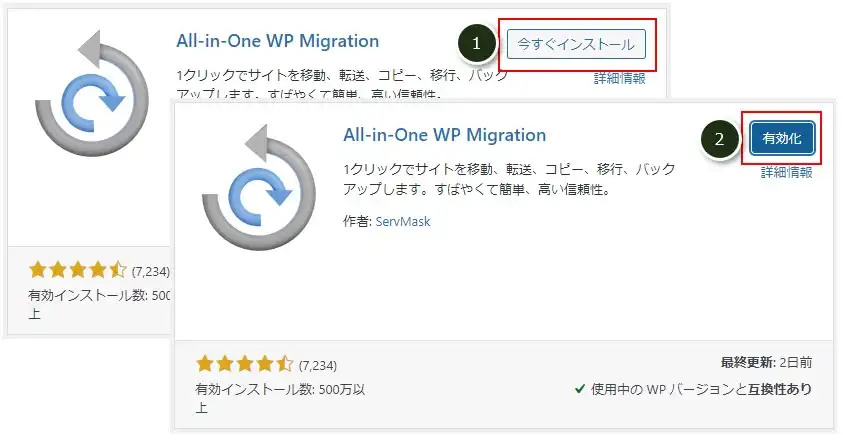
WordPressの管理メニュー「All-in-One WP Migration」→「インポート」とクリック。
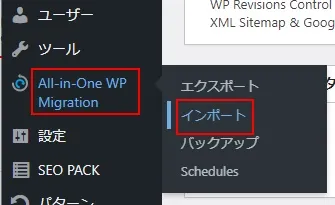
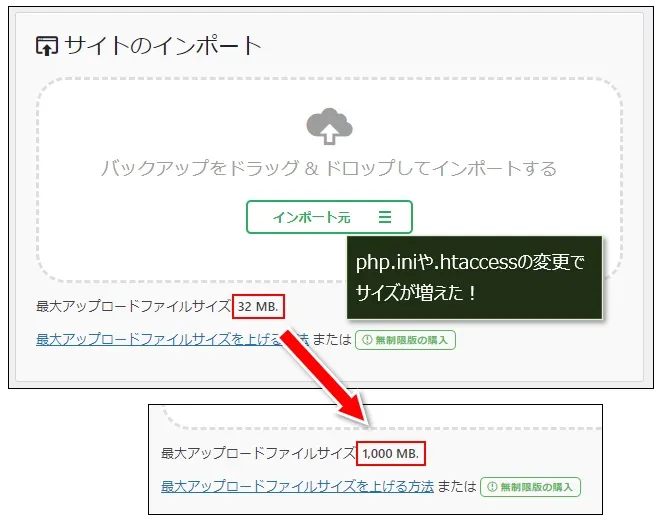
php.iniや.htaccessの変更による影響範囲
php.iniや.htaccessを変更(編集)した時の影響範囲については注意が必要なので、以下にそれぞれの影響範囲をまとめました。
- .htaccessを変更
-
変更したサイトのみ影響を受けて、他のサイトは影響を受けません。
- php.iniを変更
-
サーバー内の全サイトが影響を受けます。
つまり、サーバーの中で複数のサイトを開設している場合、それらのサイト全てに影響がでるということです。
ただし、エックスサーバーはちょっと特殊で、php.iniを変更しても変更サイトのみ影響を受け、他のサイトには影響しません。
All-in-One WP Migrationの容量を増やす方法【XServer】
他のレンタルサーバーは次の記事を参照ください。
ConoHa WING 【ConoHa編】All-in-One WP Migrationの容量を増やす
ロリポップ! 【ロリポップ編】All-in-One WP Migrationの容量を増やす
以下の表に、php.ini、.htaccessの編集可否と規定値(デフォルト)の最大アップロードサイズをまとめました。
| サーバー | プラン | 編集可否 [php.ini] | 編集可否 [.htaccess] | 最大アップロードサイズ (規定値) |
|---|---|---|---|---|
| エックスサーバー | スタンダード | 〇 | × | 1GB(1000MB) |
エックスサーバーでは.htaccessを変更してはいけない(タップで詳細を確認)
エックスサーバーでは、.htaccessを変更すると以下のエラーになります。
.htaccessで最大アップロードサイズを変更できないようになっているのかもしれません。

php.iniで変更できるので、.htaccessは変更しないようにしましょう!
エックスサーバーでphp.iniを変更(編集)する手順です。
php.iniの変更(編集)
以下のサーバーパネルのURLにアクセスして、ログインします。
「php.ini設定」をクリック。
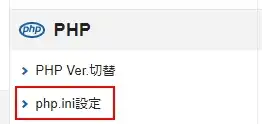
php.iniを編集するドメインの右にある「選択」するをクリック。
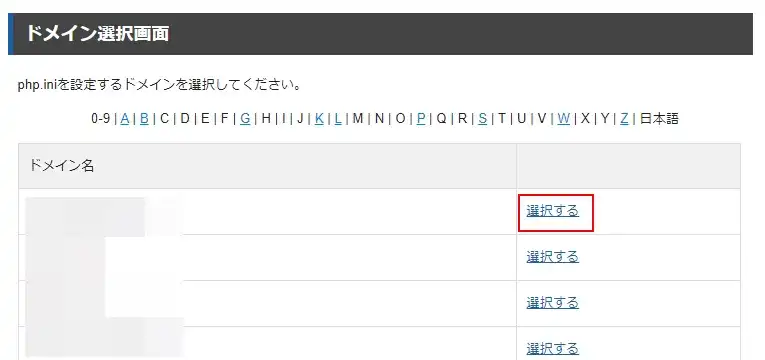
以下の画面で、最大アップロードサイが確認できます。
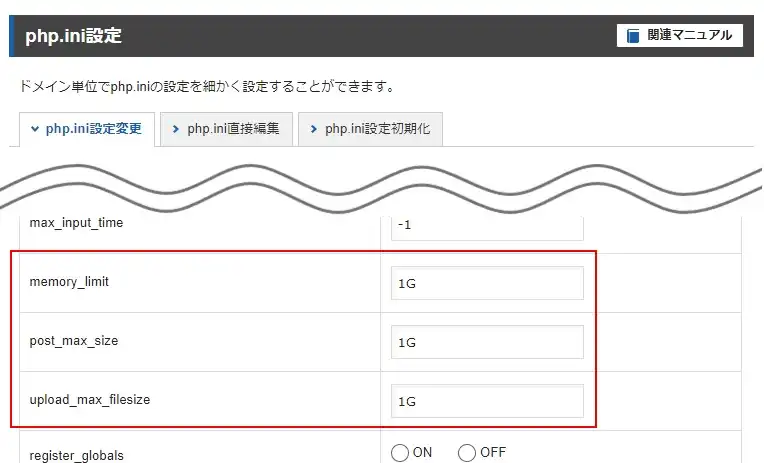
- memory_limit
-
PHPアプリ(WordPress)が使用するメモリの上限値で、次の2項目(post_max_size、upload_max_filesize)以上の値になるように入力します。(3項目同じ値でも構いません)
- post_max_size、upload_max_filesize
-
最大アップロードサイズを指定する項目で、同じサイズを指定します。
エックスサーバーでは、最大アップロードサイズは規定値で1G(1ギガバイト)とかなり大きく確保しています。
念のため、変更手順を解説します。
2GBに変更する場合は赤枠の3項目に2Gと入力して、「確認画面へ進む」をクリックし、次の画面で「変更する」をクリックします。
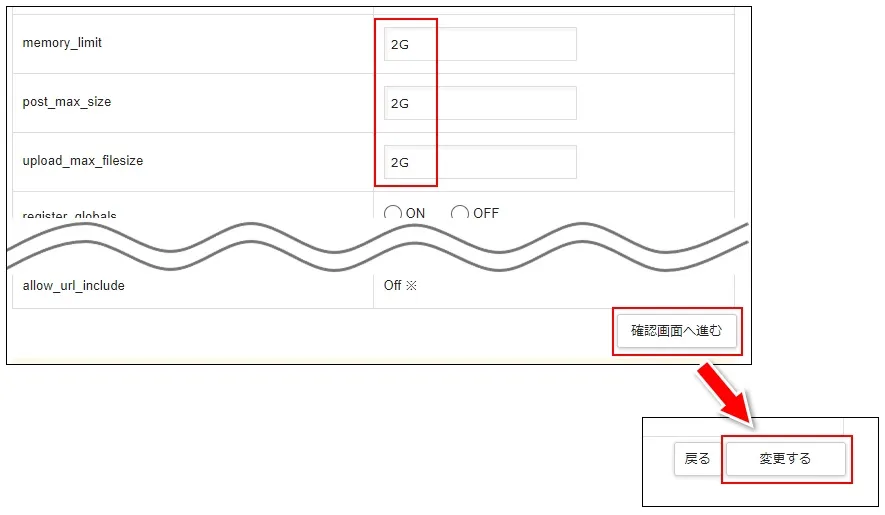
古いバージョンの「All-in-One WP Migration」の利用方法
古いバージョンの「All-in-One WP Migration」では、以下の2通りの方法でインポート時のアップロードサイズを変更できました。
- 無料の拡張プラグインをインストール
- 特定バージョン(6.68など)のソースコードを修正
拡張プラグイン「All-in-One WP Migration File Extension」
1番目は、拡張プラグイン「All-in-One WP Migration File Extension」を利用する方法で、無条件に512MBまでアップロードサイズが拡張できました。
ただし、拡張プラグイン「All-in-One WP Migration File Extension」は、WordPressの「プラグインを追加」からインストールすることが、現在ではできなくなっています(検索でヒットしない)
そのため、このプラグインの入手は現在不可能です。
プラグインのソース修正
2番目の方法では、「All-in-One WP Migration」の特定バージョン(6.68など)のソースコード(PHP)を修正することで、好きなだけアップロードサイズを変更できました。
今後もWordPressやPHPのバージョンがアップされると思うので、古いソース修正することで最悪エラーが発生するリスクがあります。
ちなみに、
公式サイトWordPress.orgからバージョン6.68のプラグインファイルをダウンロードすると、ファイル名は6.68となっているのに中身は7.5に置き換わっていたので、こちらも現座では6.68の入手はできません。

開発者は6.68を使ってほしくないんでしょうね。
まとめ
エックスサーバでは、よっぽどWebサイトのデータが大きくない限り、規定値の最大アップロードサイズ(1GB)のままで問題なく「All-in-One WP Migration」でインポートできるでしょう。
「All-in-One WP Migration」を使った、エクスポート/インポートの詳しい手順を以下の記事で書いているので、エクスポート/インポートの際の参考にしてください。

コメント
コメント一覧 (2件)
還じい様ありがとうございました。
サイト作成初心者ですがロリポップ簡単ワードプレスを行い失敗しバックアップ復元が100Mで困っている状況にて、色々検索の結果このページで解決しました。
ゼロ51さん 還じいです!
わざわざコメントありがとうございます。
記事がお役に立ててよかったです!